 ヤフー動画をHDDに保存する方法
ヤフー動画をHDDに保存する方法Yahoo!動画 - 無料動画10万本の総合テレビ、ビデオ配信サイト
http://streaming.yahoo.co.jp/
yahoo→動画→「ザ・ニュースペーパー」で検索→首相官邸2007(前半)社会風刺コント集団「ザ・ニュ...選択
→中程にある「この番組の一覧ページ」をクリック→10ヶづつの一覧が表示される
「ダウンロード方法」 例:団塊の世代セミナー(前半)
① 「団塊の世代セミナー(前半)」右の「動画を見る」をクリック
② 表示されたURLアドレス http://player.streaming.yahoo.co.jp/player/player.html
?s_id=t&cp_id=00276&pg_id=v01246&co_id=v0124600000000384551
&spid=2013012390&hash=a9e7d70b4ee28413646d03e01caa1fe1&ev=1
を右クリック「コピー」→「閉じる」クリック
③ メモ帳(エディタ)等を開き、②のURLを右クリック「貼り付け」する
④ ③のURLの ? 以降を選択し、右クリック「コピー」
?s_id=t&cp_id=00276&pg_id=v01246&co_id=v0124600000000384551
&spid=2013012390&hash=a9e7d70b4ee28413646d03e01caa1fe1&ev=1
⑤ http://player.streaming.yahoo.co.jp/player/makeAsx.php
の後に右クリック「貼り付け」する
http://player.streaming.yahoo.co.jp/player/makeAsx.php
?s_id=t&cp_id=00276&pg_id=v01246&co_id=v0124600000000384551
&spid=2013012390&hash=a9e7d70b4ee28413646d03e01caa1fe1&ev=1
⑥ Sleipnir(ブラウザ)等を開き、アドレス欄を右クリック「貼り付け」→「移動」クリック又は「Enter」を押す
⑦ 空白のページが開くので、右クリック「ソースを表示」クリック
⑧ メモ帳にソースコードが表示される
⑨ 中の HREF="mms://g01.vod.tv-bank.com/01/695/85695.wmv?・・・の「mms:・・・.wmv」をコピーする
⑩ 「mms://g01.vod.tv-bank.com/01/784/85784.wmv」選択→右クリック「コピー」
⑪ 『FlashGet』を起動→「ジョブ」→「新しいダウンロード」→「ok」→適当なファイル名に変える
 FlashGet (JetCar)
FlashGet (JetCar) ファイルのダウンロード速度を最大500%高速化する、便利ツール
http://www.flashget.com/en/download.htm
 DRMの解除
DRMの解除DRM(デジタル著作権管理)の解除 -FairUse4WM-
http://koukokutou-club.com/gyao/drm2.html
FairUse4WMでDRM(デジタル著作権管理)を簡単に解除
システム条件
1,WindowsXP sp2
2,Windows Media Player9~11β(WMP11の正式版は非対応)
3,IndivBox.keyのバージョンが「10.0.0.3646~11.0.5352.6163」であること
場所は、「C:Documents and SettingsAll UsersDRM」
但し、XPの初期設定では見る事ができないので下記を実行してください。
「コントロールパネル→デスクトップの表示とテーマ→フォルダオプション」表示タブの一番下にある
「保護されたオペレーティングシステムファイルを表示しない(推奨)」のチェックを外す
DRM(デジタル著作権管理)の解除 for FairUse4WM
http://koukokutou-club.com/gyao/drm2.html
FairUse4WM ver1.3の入手は
http://koukokutou-club.com/download/FU4WMver13.zip
ver1.3の日本語化パッチの入手は
http://koukokutou-club.com/download/FairUse4WM13_jp.ZIP
上記2ヶの(.ZIP)ファイルをダウンロードし、解凍、日本語化する。
 PACX/825LLは、WindowsMediaPlayerのバージョンが範囲外
PACX/825LLは、WindowsMediaPlayerのバージョンが範囲外 復元キー取得方法
復元キー取得方法 LavieLL750/3D WindowsMediaPlayer10を使用
LavieLL750/3D WindowsMediaPlayer10を使用① Netに繋ぐ
② WindowsMediaPlayerに変換したいファイルをDrag&Dropする
③ (セキュリティアップデート)メッセージが表示されたら、「はい」クリック
④ 映像が再生されたら
⑤ 「FairUse4WM.exe」を起動
⑥ 「復元キー」クリック
⑦ (UsingIBX:"IndivBox.key"11.0.5497.6285)と表示された
⑧ 「開始」クリック
⑨ 「ok」クリック
⑩ ("DrmCliem.DLL" has version10.0.0.3802)と表示された
⑪ 「ok」クリック
⑫ 「次へ」クリック
 マイドキュメント→(blackbox-keys.txt)復元キーが格納される
マイドキュメント→(blackbox-keys.txt)復元キーが格納される DRM解除方法
DRM解除方法① Netに繋ぐ(ライセンス取得する為に必要)
② WindowsMediaPlayerに変換したいファイルをDrag&Dropする
③ (ライセンス取得)と表示→正常に再生されたら
④ 『FairUse4WM』のウインドウに変換したいファイルをDrag&Dropする
⑤ 「次へ」クリック
⑥ 変換が終わると、マイドキュメント→マイビデオ→([NoDRM]-ファイル
名.wmv)が作成される
⑦ 次のファイルがあるならば、「戻る」クリック→②から繰り返す
⑧ 終わったら、「完了」クリック

Windows MediaのDRMを解除
http://www.katch.ne.jp/~kakonacl/douga/drm2wmv/drm2wmv.html
DRM2WMVでDRMの解除
http://www.katch.ne.jp/~kakonacl/douga/drm2wmv/drm2wmv10.html
DRM Page
http://www17.plala.or.jp/yokokoubou/memo_drm.html
WMVのプロテクト(DRM)を解除する方法
http://www.frontier-net.ne.jp/pc/drm.htm
DRMを解除
http://pcgenki.com/soft3/getasf6.htm

 WindowsMediaPlayerのバージョンが外れて解除デキナイ
WindowsMediaPlayerのバージョンが外れて解除デキナイむやみにバージョンアップしない方が・・・

「ザ・ニュースペーパー」社会風刺コント集団
ダウンロードデータは、↓
http://blogs.yahoo.co.jp/kwxy117/49700932.html
drm2wmv_eでDRMを解除
http://koukokutou-club.com/gyao/drm4.html
FairUse4WMとdrm2wmv_eの合わせ技

FairUse4WMとdrm2wmv_eの合わせ技でDRMを解除
FairUse4WMは使い易いが、DRMを解除するプログラムにバグがあるため、動画再生時に一部モザイクが掛かったり、映像の飛びや音飛び、酷い時は再生すらしません。
また、DVDビデオを作成していると途中でエラーが出てしまい、失敗することがあります。
そんな不具合を回避するには、「drm2wmv_e」を使ってDRMを解除します。
「drm2wmv_e」の中身は「Automate unDRM」そのものなので、うまくDRMを解除してくれます。
ちなみに、DRM付きのWMAファイルも解除できます。
「drm2wmv_e」は復元キーを取得する機能はありませんので、キーの取得は「FairUse4WM」で行います。
システムの条件は「FairUse4WM」が正常に動けばOKです。
drm2wmv_eの入手は こちら
ダウンロード後解凍すると、フォルダ「drm2」と「drm2wmv_e.exe」が現れます。
「drm2wmv_e.exe」のショートカットをデスクトップに作っておきます。
復元キーの取得
① FairUseWM を起動し、「復元キー」をクリックします。
② DRMv1 キーの抽出 が起動し、「OK」をクリックします。
③ 次に、Recovering Unique Identifiers が起動されるので、「OK」をクリックします。
④ すると、ファイル選択のダイアログボックスが表示されるので、
⑤ DRM解除したいWMVファイル又はWMAファイルを選択し、「開く」をクリックすると復元キーが取得されます。
⑥ 復元キーを取得したら、「次へ」をクリックします。
DRMの解除
① 一度復元キーを取得すれば、次回起動からはこの画面からスタートします。
② DRM解除したい動画は復元キーを取得する必要がありますので、
③ 「戻る」ボタンをクリックして、復元キーの取得からはじめます。
④ 復元キーを取得したDRM付きWMVファイル又はWMAファイルを「ファイル追加」もしくはドラッグ&ドロップで登録します。
⑤ 次に、登録したファイルを右クリックし、「KID/SID」を選択します。
⑥ 「KID/SID」のキー情報が表示されますので、「KID/SID」をクリップボードにコピーします。
⑦ コピーが終了したら「OK」ボタンをクリック後、「FairUse4WM」は終了させてください。
⑧ フォルダ「drm2」の中に「drm2-i.key」というファイルがありますので、
⑨ 「メモ帳」などのテキストエディタで「drm2-i.key」を開いてください。
⑩ 次に、先ほどコピーした「KID/SID」を<DRM2WMV2>~</DRM2WMV2>の間に貼り付けます。
⑪ 貼り付けが完了したら、「drm2-i.key」を上書き保存します。
⑫ あとは、WMVファイル又はWMAファイルを、デスクトップに作った「drm2wmv_e.exe」のショートカットにドラッグ&ドロップすれば、DRMの解除が始まります。
⑬ 解除が終了すると、元のファイルがあった場所に、[NoDRM]-ファイル名が出来上がります。

DRM(デジタル著作権管理)の解除 -FairUse4WM-
http://koukokutou-club.com/gyao/drm2.html
FairUse4WMでDRM(デジタル著作権管理)を簡単に解除
DRM(デジタル著作権管理)の解除 for FairUse4WM
◆システム条件
1.Windows XP sp 2
2.Windows Media Player 9~11β (WMP11の正式版は非対応)
3.IndivBox.keyのバージョンが「10.0.0.3646~11.0.5352.6163」であること
場所は、「C:Documents and SettingsAll UsersDRM」
ただし、XPの初期設定では見ることができないので下記を実行してください。
「コントロールパネル - デスクトップの表示とテーマ - フォルダオプション」
表示タブの一番下にある
「保護されたオペレーティング システム ファイルを表示しない(推奨)」の
チェックをはずす
復元キーの取得
① FairUseWM を起動し、「復元キー」をクリックします。
② DRMv1 キーの抽出 が起動し、「OK」をクリックします。
③ 次に、Recovering Unique Identifiers が起動されるので、「OK」をクリックします。
④ すると、ファイル選択のダイアログボックスが表示されるので、
⑤ DRM解除したい動画ファイルを選択し、「開く」をクリックすると復元キーが取得されます。
⑥ 取得した復元キーは、「Blackbox-keys.txt」としてマイドキュメントに保存されます。
⑦ 引き続き、DRMの解除をするには、「次へ」をクリックします。
DRMの解除
① 一度復元キーを取得すれば、次回起動からはこの画面からスタートします。
② DRM解除したい動画は復元キーを取得する必要がありますので、
③ 「戻る」ボタンをクリックして、復元キーの取得からはじめます。
④ 復元キーを取得したDRM付きWMVファイルを「ファイル追加」または、ドラッグ&ドロップで登録します。
⑤ 出力先はプルダウンメニューで任意に選択できます。
⑥ 「次へ」をクリックすると、DRMの解除が始まります。
⑦ DRMが解除されたファイルは、[NoDRM]ファイル名となります。
⑧ 「完了」をクリックすると、DRMの解除は終了です。










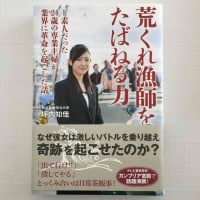




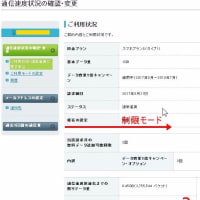
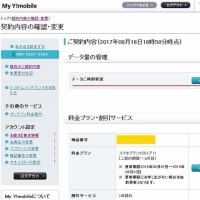

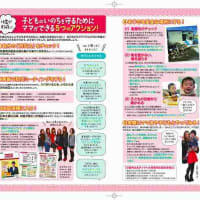

保護のWMAやM4PファイルのDRMを解除できるソフトです。参考サイト http://www.anvsoft.jp/nb.php
このソフトもいいと思います。